Viele Benutzer beschweren sich darüber, dass Bilder nicht in ihre Office-App geladen werden. Laut den Berichten sieht der Benutzer beim Versuch, ein JPEG, PNG oder Bild in einem beliebigen Format einzufügen, nur die folgende Fehlermeldung, wo das Bild hätte sein sollen.
Dieses Bild kann nicht derzeit angezeigt werden
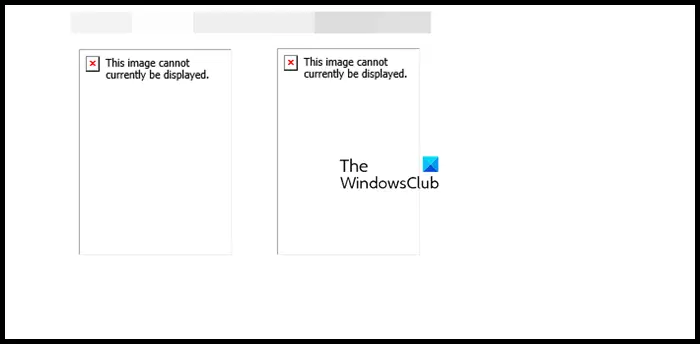
Fix Dieses Bild kann derzeit nicht in Word, Excel und PowerPoint angezeigt werden
Wenn Sie This Das Bild kann derzeit nicht in Word, Excel oder PowerPoint angezeigt werden. Befolgen Sie die unten aufgeführten Lösungen, um das Problem zu beheben.
Starten Sie die App neu und versuchen Sie es erneut Entwurfsqualität nicht verwendenReparatur-Tool ausführen
Lassen Sie uns ausführlich darüber sprechen.
1] Starten Sie die App neu und versuchen Sie es erneut
Das allererste, was Sie tun sollten, ist, die App vollständig zu schließen , starten Sie es neu und prüfen Sie dann, ob das Problem behoben ist. Für einige Benutzer war das Problem nichts anderes als ein Fehler, und wenn Sie einer dieser Benutzer sind, kann ein Neustart des Programms ausreichen. Fahren Sie also fort und schließen Sie die Office-Anwendung, die Sie verwendet haben, stellen Sie sicher, dass Sie zum Task-Manager gehen und alle zugehörigen Prozesse beenden. Sie können Ihren Computer auch sicherheitshalber neu starten. Endlich. Öffnen Sie die Anwendung und versuchen Sie erneut, das Bild einzufügen. Wenn dies nicht hilft, fahren Sie mit der nächsten Lösung fort.
2] Wechseln Sie zu Inline mit Text
Wenn Sie Wrapper Text in einer der Anwendungen verwenden, wechseln Sie zu In Linie mit Text. Technisch gesehen sollte Wrapper Test keine Probleme verursachen, aber es gibt einen Fehler, der die Anwendung daran hindert, Bilder zu akzeptieren. Befolgen Sie die unten aufgeführten Schritte, um das Format zu ändern.
Wählen Sie das Bild aus, das den Fehler zeigt.Klicken Sie mit der rechten Maustaste darauf.Gehen Sie zu Text umbrechen > In Linie mit Text.
Überprüfen Sie abschließend, ob das Problem behoben ist.
3] Bildplatzhalter deaktivieren
Bildplatzhalter hilft bei der Verwaltung mehrerer Elemente und Bilder in Word und Powerpoint. Falls die Funktion auf Ihrem Computer aktiviert ist, werden viele Bilder nicht angezeigt, insbesondere auf einem Computer ohne so große Spezifikationen. In diesem Szenario deaktivieren wir die Funktion und prüfen, ob sie hilft. Befolgen Sie dazu die nachstehenden Schritte.
Gehen Sie zu Datei > Optionen.Navigieren Sie zur Registerkarte Erweitert und deaktivieren Sie die Option”Bildplatzhalter anzeigen”unter”Dokumentinhalt anzeigen”.Klicken Sie abschließend auf”OK”, um die Änderungen zu speichern.
Sie Sie können das Bild jetzt entfernen und dann hinzufügen, hoffentlich wird Ihr Problem gelöst.
4] Zeichnungen und Textfelder auf dem Bildschirm aktivieren
Wie in einigen Berichten, Zeichnung und Text Boxen sind auf einigen Computern deaktiviert, auf denen die Bilder nicht geladen werden können. Wenn dieses Szenario auf Sie zutrifft, verwenden Sie die folgenden Schritte, um zu überprüfen, ob die Funktion aktiviert ist, und aktivieren Sie sie, wenn sie sich in einem anderen Zustand befindet.
Gehen Sie zu Datei und klicken Sie dann auf”Optionen”.Klicken Sie auf die Registerkarte”Erweitert”.Scrollen Sie nach unten , um Dokumentinhalt anzuzeigen, und aktivieren Sie das Kontrollkästchen für Zeichnungen und Textfelder auf dem Bildschirm anzeigen. Klicken Sie auf OK, um Ihre Aktion zu bestätigen.
Überprüfen Sie abschließend, ob das Problem behoben ist. Hoffentlich können Sie das Problem lösen, nachdem Sie diese Änderungen vorgenommen haben.
5] Verwenden Sie keine Entwurfsqualität
Entwurfsqualität ist nützlich, wenn Sie beabsichtigen, Ihr Dokument zu drucken, aber In einigen Fällen kann die Option mühsam sein, da sie den Computer beim Rendern des eingefügten Bildes behindert. Deaktivieren Sie in diesem Fall die Funktion in den Einstellungen und beheben Sie Ihr Problem. Befolgen Sie dazu die nachstehenden Schritte.
Gehen Sie zu „Dateien“ > „Optionen“. Wählen Sie „Anzeigen“. Deaktivieren Sie „Entwurfsqualität verwenden“. >6] Führen Sie das Reparaturtool aus
Falls Sie immer noch mit dem fraglichen Problem konfrontiert sind, ist es am besten Führen Sie das Reparaturtool aus. Es handelt sich um Offline-und Online-Reparaturtools für Office-Anwendungen. Wir werden beide ausführen, da beide das Mittel sein können, nach dem wir suchen. Befolgen Sie die unten aufgeführten Schritte, um dasselbe zu tun.
Öffnen Sie die Systemsteuerung.Ändern Sie die Ansicht nach auf Große Symbole.Klicken Sie auf Programme & Funktionen.Suchen Sie nach”Office”oder”Microsoft”.Wählen Sie die aufgeforderte Anwendung aus und klicken Sie auf”Ändern”. oder Modify.Now, klicken Sie
Hoffentlich wird Ihr Problem behoben, nachdem Sie eine der beiden Reparaturen durchgeführt haben.
Wir hoffen, dass Sie Bilder ohne Fehler in das Dokument einfügen können, nachdem Sie die Lösungen ausgeführt haben oben erwähnt.
Lesen Sie auch: Das Word-Symbol wird in.doc-und.docx-Dokumentdateien nicht angezeigt
Warum kann ich keine Bilder in Microsoft Word sehen? ?
Sie können keine Bilder in Microsoft Word einfügen oder anzeigen, wenn einige Einstellungen in der Anwendung falsch konfiguriert sind. In diesem Fall müssen wir einige Einstellungen in Word neu konfigurieren und überprüfen, um das Problem zu beheben. Wenn Sie das Bild nicht sehen können, ein rotes Kreuz oder nur einen Rahmen sehen oder Probleme mit Bildern in Word, Excel oder PowerPoint haben, befolgen Sie die in diesem Artikel erwähnten Lösungen.
Wie geht das? Ich füge ein Bild in Word, PowerPoint und Excel ein?
Um Bilder in Word, PowerPoint oder Excel einzufügen, müssen Sie nur auf Einfügen und dann auf Bilder klicken. Sie sehen eine Reihe von Optionen zur Auswahl. Wählen Sie also dasjenige aus, das Ihrer Meinung nach in Ihrem Fall angemessen ist, und fügen Sie Bilder ein.
Lesen Sie: Gespeichertes Word-Dokument wird nicht in der Druckvorschau oder beim Ausdrucken angezeigt.